Mainos
Tietokoneessasi on paljon tiedostoja. Mutta kun etsit jotain 7 hakuvinkkejä etsimällesi Windows 10: ssäKäytätkö Windows 10 -hakua täysimääräisesti? Osoitamme sinulle, kuinka voit mukauttaa Windows-hakuja, käteviä hakuparametreja ja muita pikavalintoja. Hakuvinkimme tekevät sinusta haun ... Lue lisää , et halua sen kestävän ikuisesti. Siksi Windows indeksoi tärkeät - lähinnä kansiot, joista todennäköisesti etsit - ja ohittaa loput ajan säästääkseen.
Jos Windows-haku näyttää vievän kauan etsimäsi haluamasi tai sisältää tuloksia, joista et välitä, voit muuttaa sitä muutamalla eri tavalla.
Ensin voit lisätä tai poistaa kokonaisia kansioita hakemistosta. Oletetaan, että olet ladannut paljon tiedostoja Lataukset-kansioon, mutta et koskaan etsi niitä. Indeksointipalvelun on käsiteltävä säännöllisesti kansioiden lisäämistä ja poistamista kyseisestä tiedostosta.
Voit lisätä tai poistaa kansion kirjoittamalla Indeksointivaihtoehdot Käynnistä-valikkoon. valita Muuttaa alaosassa lisätäksesi tai poistaa tiedostoja. Pura alas alikansioihin nuolilla ja voit sulkea pois olemassa olevat kansiot tai lisätä uusia.
Toinen asetus, jota voit muuttaa, on Windows indeksoi tiedostojen sisältö Kuinka etsiä tiedostojen sisältöä WindowsissaOnko sinulla koskaan ollut vaikeuksia löytää tiedostoa, jonka tiesit tallennettuna tietokoneellesi? Oletusarvon mukaan Windows ei etsi kaikkien tiedostojen sisältöä. Tämä voidaan helposti muuttaa, ja tässä on miten! Lue lisää heidän nimensä lisäksi. Jätä tämä päälle ilmeisesti helpottaa tiedostojen löytämistä sisällön perusteella, mutta haluat ehkä poistaa sen käytöstä suodattaaksesi tuloksia.
Avaa se avaamalla Tämä tietokone painamalla Windows Key + E ja napsauta hiiren kakkospainikkeella asemaa, jonka haluat muuttaa (todennäköisesti C:). Päällä yleinen välilehti, vaihtaa Salli tämän aseman tiedostojen sisältö indeksoida ... antaa haun näyttää tiedostojen sisällä.
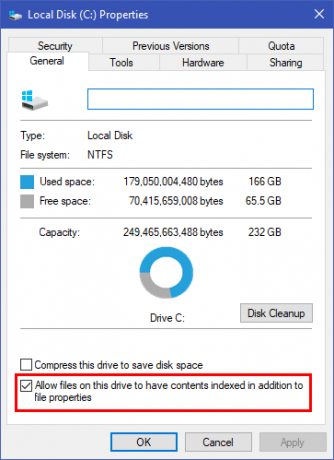
Jos sinulla on todella vanha tietokone ja joudut indeksoinnin poistamaan käytöstä kokonaan suorituskyvyn vuoksi, voit myös tehdä sen. Jos Windows-haku ei toimi, tämä merkintä on myös hyvä paikka tarkistaa ja varmistaa, että jokin ei sammuttanut sitä. Tyyppi services.msc Käynnistä-valikkoon ja selaa kohtaan Windows-haku merkintä.
Napsauta tätä hiiren kakkospainikkeella ja valitse ominaisuudet, aseta sitten Käynnistystyyppi että Liikuntarajoitteinen. Tämä estää indeksoinnin suorittamisen kokonaan. Haut toimivat edelleen, mutta vievät paljon kauemmin.
Jos Windows-haku ei tuota haluamiasi tuloksia, tarkista ilmaiset vaihtoehtoiset hakutyökalut 13 parasta ilmaista hakutyökalua Windows 10: lleWindows-haku on hyvä vain peruskäyttöön ja satunnaiseen käyttöön. Jos haet Windowsista usein, saatat olla parempi käyttämään mahtavaa kolmannen osapuolen hakutyökalua. Lue lisää .
Oletko säätänyt Windowsin indeksointivaihtoehtoja vai annatko niiden käyttää oletusarvoja? Kerro meille, mitä teet Windows-haun parantamiseksi kommenteissa!
Kuvahyvitys: cienpies/depositphotos
Ben on varatoimittaja ja sponsoroidun postin johtaja MakeUseOfissa. Hänellä on B.S. Tietoteknisissä järjestelmissä Grove City Collegessa, missä hän valmistui Cum Laude -opinnosta ja kunnianosoituksineen pääaineellaan. Hän nauttii muiden auttamisesta ja on intohimoinen videopeleihin mediana.

